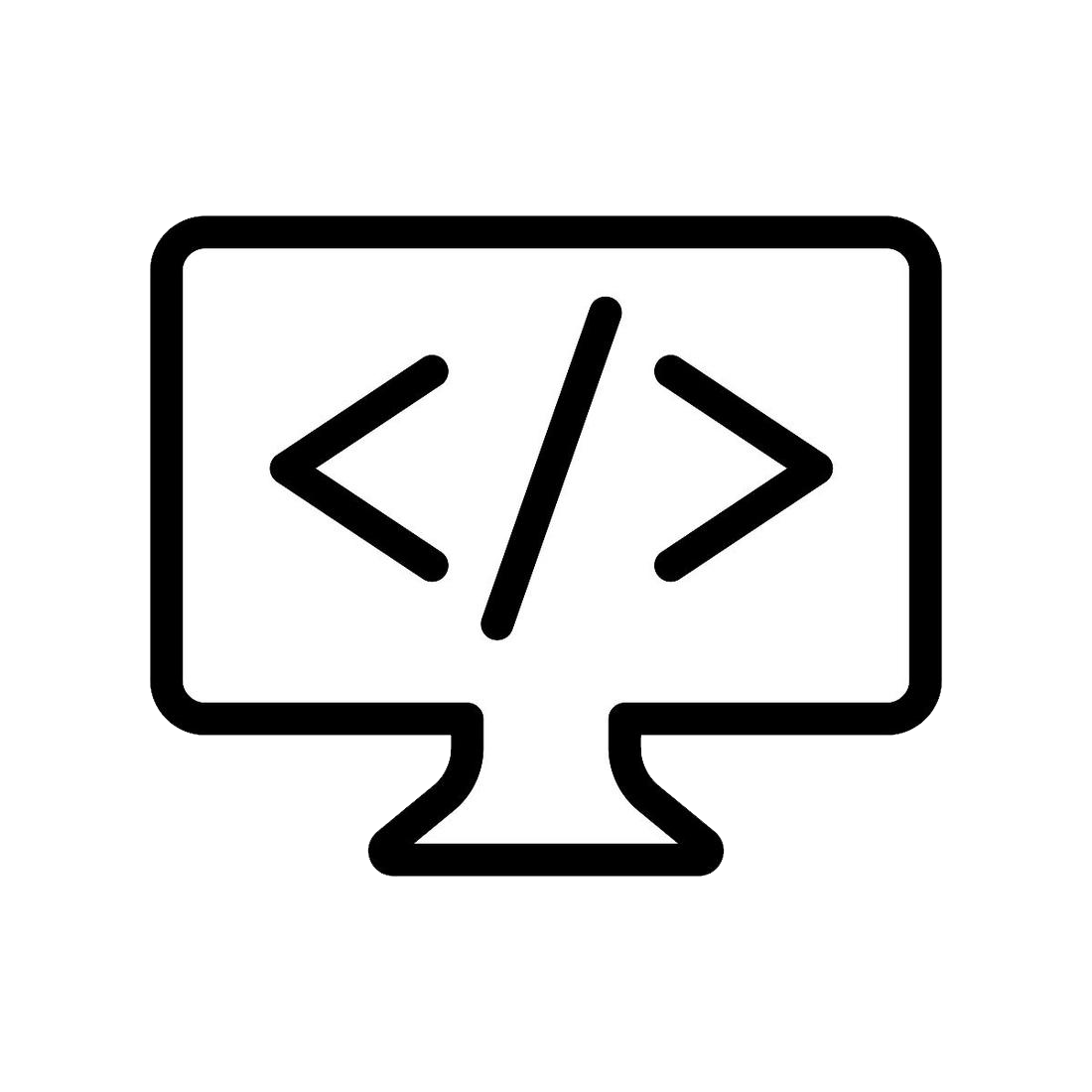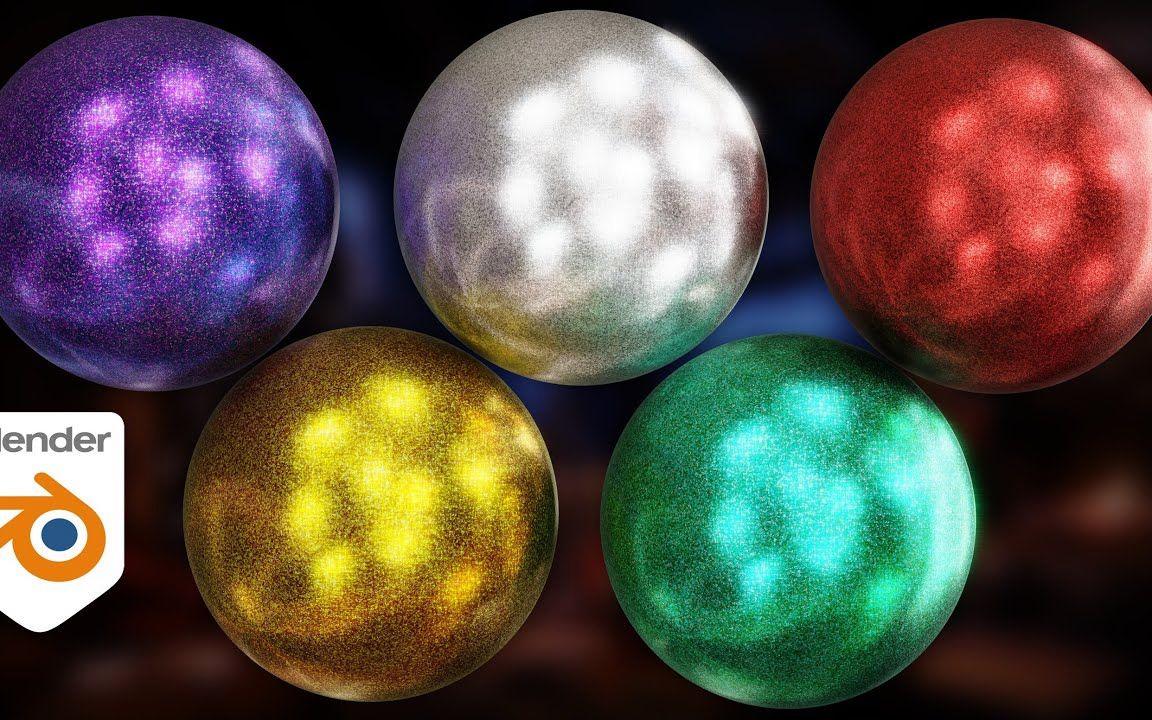
⚪ 材质入门
让灰色模型秒变金属、塑料、玻璃……只需 15 分钟!
原理化BSDF(基于物理的表面散射函数)是Blender中一个非常强大的材质节点,它模拟了真实世界中光线与表面交互的物理特性。这个节点能够创建出高度逼真的材质效果,如金属、塑料、木材、玻璃等,因为它考虑了多种光照条件下的表面反射、折射和散射行为。Principled BSDF通过一组直观的参数,如基础颜色(Base Color)、粗糙度(Roughness)、金属度(Metallic)等,让用户可以轻松地调整和控制材质的外观。由于其通用性和易用性,Principled BSDF成为了3D艺术家和设计师在创建逼真渲染时的首选工具之一。
1️⃣ 快速认识材质系统
位置:右侧 → 材质属性(带球体图标)
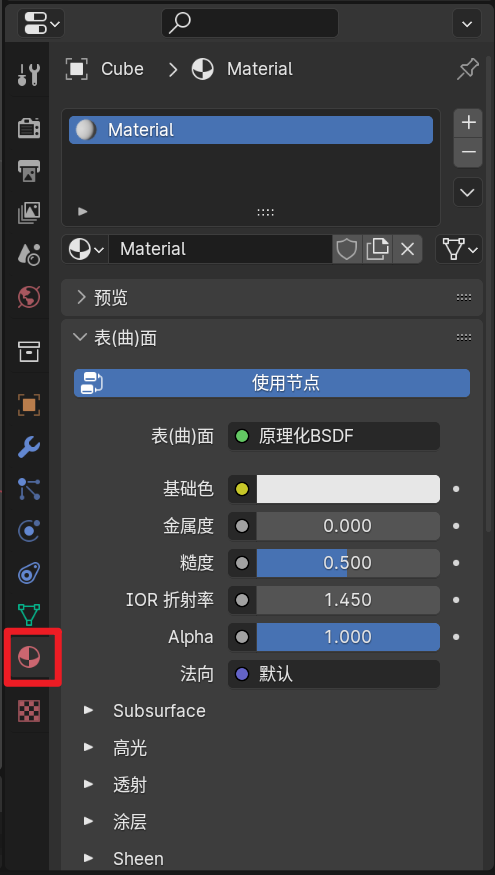
2️⃣ 改颜色 → 零基础也会
Step 1 选中模型 → 材质属性 → 新建
Step 2 点 基础色 色块 → 取色器里随便挑
立即在 3D 视图(渲染模式)看到变色!
3️⃣ 光泽度 & 粗糙度
常见材质参数参考
| 材质类型 | 糙度 | 金属度 | 说明 |
|---|---|---|---|
| 抛光金属 | 0.1 | 1.0 | 像镜子一样 |
| 哑光塑料 | 0.8 | 0.0 | 无反射 |
| 玻璃 | 0.0 | 0.0 + 透射 1.0 | 透明折射 |
快速练习
把 Roughness 从 0.5 调到 0.05 → 立即镜面
把 Metallic 从 0 调到 1 → 塑料变金属
4️⃣ 材质与模型"贴"在一起
① 一模型 → 一材质
默认即如此,无需额外操作
② 一模型 → 多材质(分区上色)
进入 编辑模式 → 选面 → 指定
材质槽点击 + → 新建材质 → 改色 → 指定
5️⃣ 小任务:做一套「三件套」材质球
🎯 目标
15 分钟内完成 塑料 + 金属 + 玻璃 三种材质,并渲染拼图。
📋 步骤清单
打开 Blender → 删除默认立方体
Shift+A → 网格 → UV 球(3 个),排成一行
分别为球体新建材质并命名:
| 球体 | 材质名 | 基础色 | 糙度 | 金属度 | 透射 |
|---|---|---|---|---|---|
| 左 | Mat_Plastic | 任意亮色 | 0.7 | 0.0 | 0 |
| 中 | Mat_Metal | 偏灰 | 0.2 | 1.0 | 0 |
| 右 | Mat_Glass | 淡青 | 0.0 | 0.0 | 1.0 |
视图着色 → 渲染;引擎用 Eevee 并勾选 屏幕空间反射
摄像机对齐 → F12 快速渲染 → 保存 "三件套.png"
✅ 提交作业
上传渲染图
🌟 加分项
给塑料球加 Image Texture 贴图(自己画一张 512×512 色块图即可)
附录:材质参数对比参考
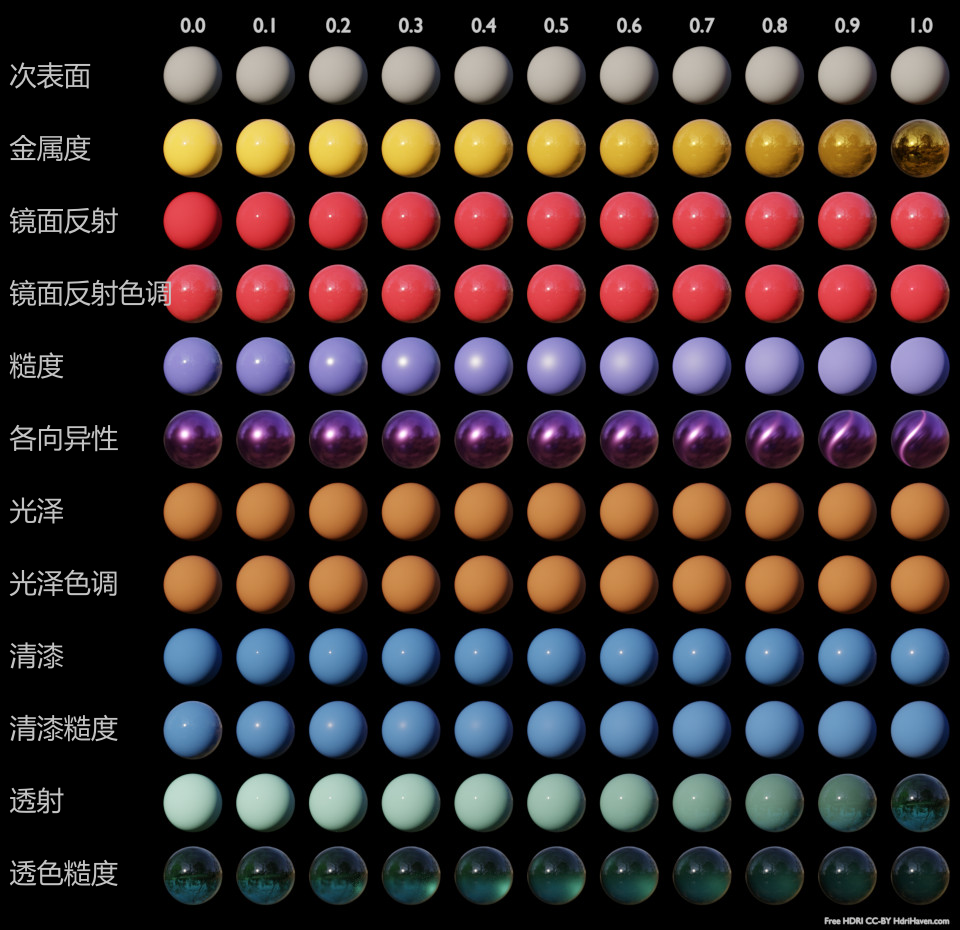
本文是原创文章,采用 CC BY-NC-ND 4.0 协议,完整转载请注明来自 信息技术学习

.jpg)